कभी-कभी हमें मंदी नजर आती है इंटरनेट की गति ब्राउज़ करते समय, हम इंटरनेट कनेक्शन की बहुत खराब गुणवत्ता भी देखते हैं, और ऐसा आमतौर पर इसलिए होता है क्योंकि आपके राउटर से एक से अधिक लोग जुड़े होते हैं, और ऐसा इसलिए हो सकता है क्योंकि उपयोगकर्ता वाई-फाई नेटवर्क का नाम और पासवर्ड कई लोगों को वितरित करता है। लोग, चाहे वह पड़ोसी हों जो उसके साथ राउटर में साझा करते हैं या अन्य, और तदनुसार, राउटर और इंटरनेट से जुड़े लोगों की संख्या जितनी अधिक होगी, कनेक्शन उतना ही अधिक होगा औरइंटरनेट की गति धीमी और खराब इंटरनेट गुणवत्ता।
इंटरनेट का उपयोग कैसे किया जाए इसके अलावा, इंटरनेट के कई उपयोगकर्ता हैं जो बहुत सारी फाइलें डाउनलोड करते हैं, जिसके कारण पैकेज ख़त्म कुछ ही समय में इंटरनेट की स्पीड खींचकर कम कर दीजिएधीमी इंटरनेट स्पीड और अन्य समस्याएं जिनका आप सामना कर सकते हैं, और यह सब अन्य उपयोगकर्ताओं को इंटरनेट से जुड़ने से अक्षम कर देता है, लेकिन इन सभी समस्याओं का एक समाधान है, इंटरनेट की गति को विभाजित करके और इसे उपयोगकर्ताओं पर निर्धारित करके और राउटर से कनेक्ट करके, और उसके लिए एक प्रोग्राम डाउनलोड करके स्वार्थी जाल राउटर से जुड़े लोगों के लिए इंटरनेट स्पीड को नियंत्रित करने के लिए, अपने डिवाइस पर प्रोग्राम डाउनलोड करें और चित्रों के साथ इसका उपयोग करने का तरीका बताएं यह प्रोग्राम विंडोज 7, विंडोज 8 और विंडोज 10 जैसे कई ऑपरेटिंग सिस्टम पर काम करता है और इसका कुल आकार लगभग 9 एमबी है, और सेल्फिश नेट प्रोग्राम के माध्यम से आप राउटर से जुड़े सभी उपकरणों की निगरानी कर सकते हैं, इंटरनेट की गति को नियंत्रित कर सकते हैं। प्रत्येक उपकरण, और सभी उपकरणों पर गति को विभाजित करें। उचित तरीके से, यह आपको आवश्यकता के मामले में कुछ उपयोगकर्ताओं से डिस्कनेक्ट करने में भी सक्षम बनाता है, और एक उपयोगकर्ता के लिए एक विशिष्ट गति और बाकी के लिए निश्चित गति निर्धारित करने की क्षमता भी उपयोगकर्ता।
आप नेटवर्क पर आपसे जुड़े किसी भी उपकरण के लिए प्रति सेकंड किलोबाइट में इंटरनेट की गति निर्धारित करने के लिए स्वार्थी शुद्ध कार्यक्रम का भी प्रयास कर सकते हैं।
सेल्फिश नेट कैसे डाउनलोड और इंस्टॉल करें
प्रोग्राम डाउनलोड लिंक पर जाएं
स्वार्थीनेट प्रोग्राम डाउनलोड करने के बाद, प्रोग्राम को अनज़िप करें।
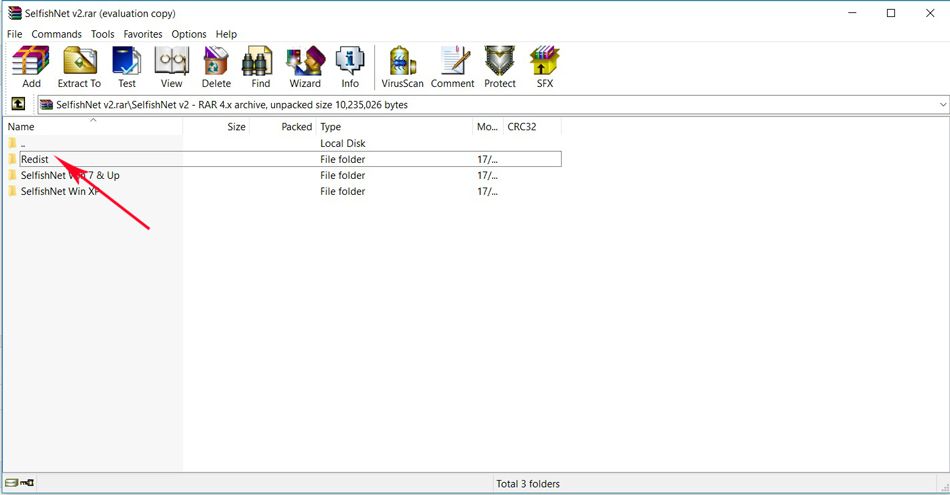
फिर, फ़ाइल खोलेंसेल्फिशनेट की जीत 7अगर आप विंडोज 7, 8, 8.1 या 10 का इस्तेमाल कर रहे हैं
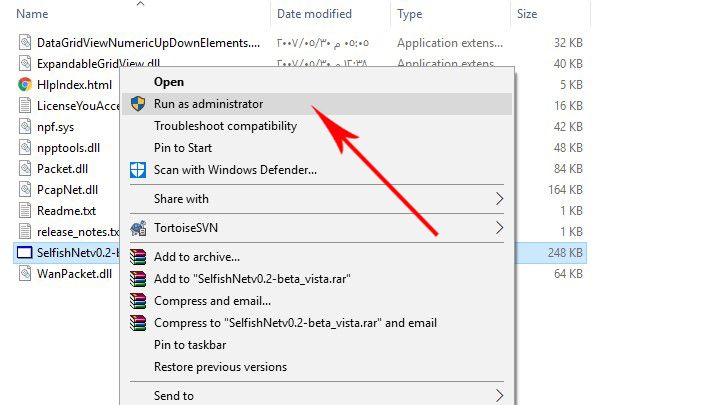
फिर प्रेस "SelfishNetv0.2-beta_vista.exeदाएँ क्लिक करें
फिर व्यवस्थापक की अनुमति से प्रोग्राम चलाना चुनें।व्यवस्थापक के रूप में चलाएँ".
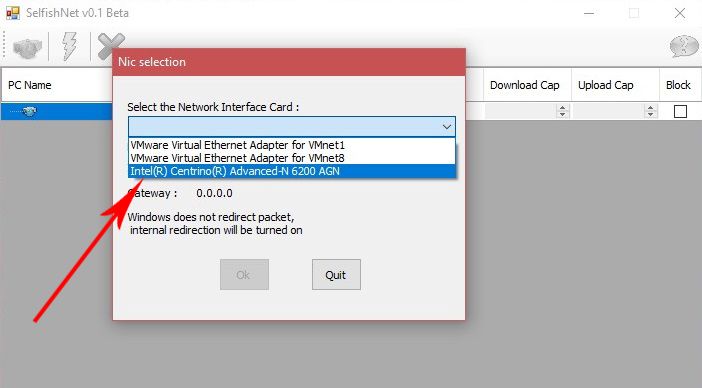
फिर कनेक्शन का प्रकार चुनें, चाहे वह वाई-फाई हो या केबल, जैसा कि निम्न छवि में है, और फिर उस पर क्लिक करें ok .
उसके बाद, आपके पास 3 विकल्प होंगे, जो नेटवर्क रीडिंग को अपडेट करना, नेटवर्क पढ़ना शुरू करना और नेटवर्क पढ़ना बंद करना है। इंटरनेट पर राउटर से जुड़े प्रत्येक डिवाइस के लिए अपलोड का उपयोग किया जाता है।
इसलिए सेल्फिश नेट प्रोग्राम के माध्यम से प्रत्येक डिवाइस की गति को पढ़ने की विधि और ज्ञान
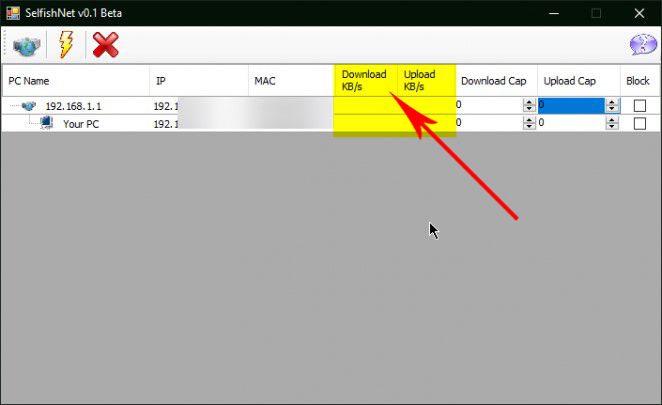
राउटर से जुड़े उपकरणों को जानना और नियंत्रित करना
आइकन पर क्लिक करें प्रारंभ सेल्फिश नेट प्रोग्राम शुरू करने और नेटवर्क से जुड़े सभी उपकरणों की पहचान करने के लिए निम्नलिखित छवि में संदर्भित किया गया है
.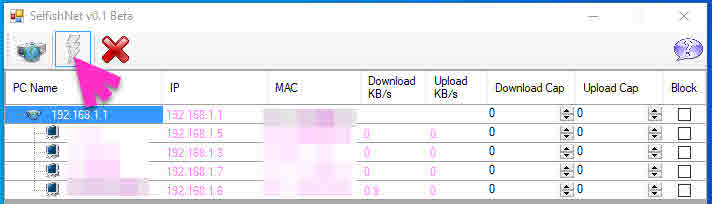
राउटर से जुड़े उपकरणों के लिए इंटरनेट की गति निर्धारित करने की व्याख्या
इस चरण में, आप डाउनलोड गति और अपलोड गति को नियंत्रित कर सकते हैं और सेल्फिश नेट प्रोग्राम के माध्यम से राउटर या नेटवर्क से जुड़े प्रत्येक व्यक्ति को किलोबाइट प्रति सेकंड में एक विशिष्ट गति दे सकते हैं।
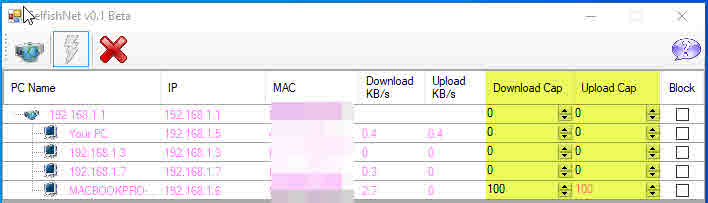
यहां अपलोड स्पीड सेट करने का तरीका बताया गया है।
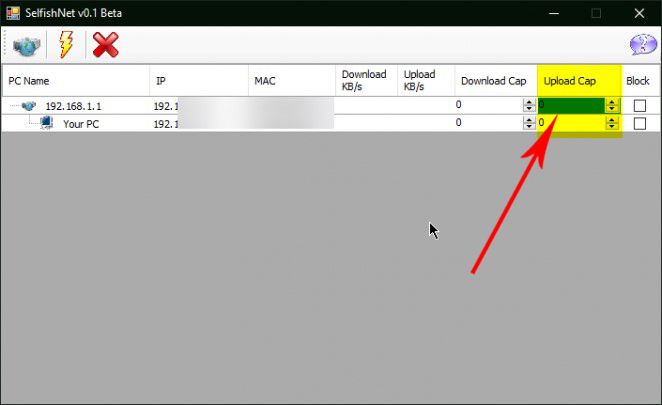
यहां डाउनलोड गति निर्धारित करने का तरीका बताया गया है।
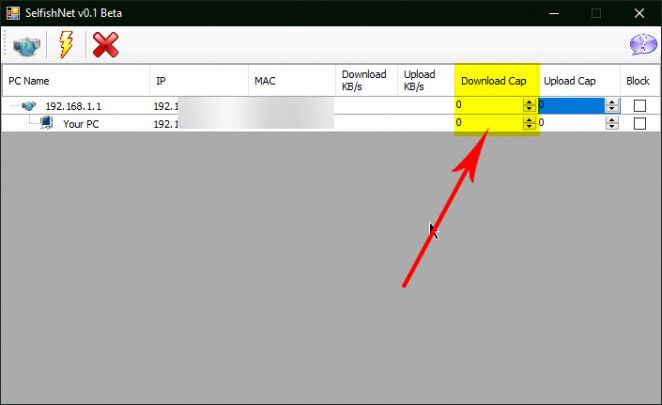
सेल्फिश नेट प्रोग्राम में तीसरे और अंतिम विकल्प के रूप में, यह आपको सभी या कुछ उपकरणों को स्थायी रूप से आपके इंटरनेट से कनेक्ट करने से रोकने या ब्लॉक करने की अनुमति देता है।
निम्नलिखित चित्र के रूप में
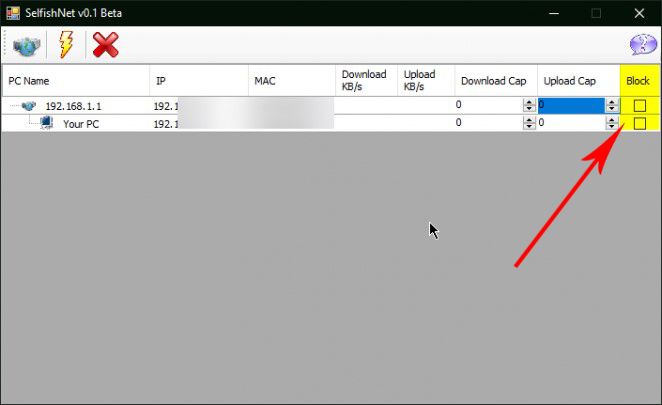
जानकारी के लिए, स्वार्थी शुद्ध कार्यक्रम अन्य सुविधाएँ और लाभ प्रदान करता है जिनका हम निम्नलिखित बिंदुओं में उल्लेख करते हैं:
- आईपी और मैक एड्रेस जानने के लिए नेटवर्क से जुड़े सभी उपकरणों के मैक एड्रेस का अध्ययन करें
- नेटवर्क से जुड़े उपकरणों को ब्लॉक करने की क्षमता
- पता लगाएं कि नेटवर्क पर कौन अपलोड कर रहा है
आप यह भी जानना पसंद कर सकते हैं:
हम आशा करते हैं कि सेल्फ़िश नेट के बारे में जानने के लिए यह लेख आपके लिए उपयोगी साबित होगा। टिप्पणियों में अपनी राय और अनुभव साझा करें। इसके अलावा, अगर लेख ने आपकी मदद की, तो इसे अपने दोस्तों के साथ साझा करना न भूलें।
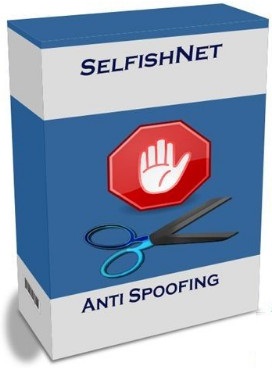

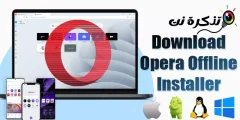

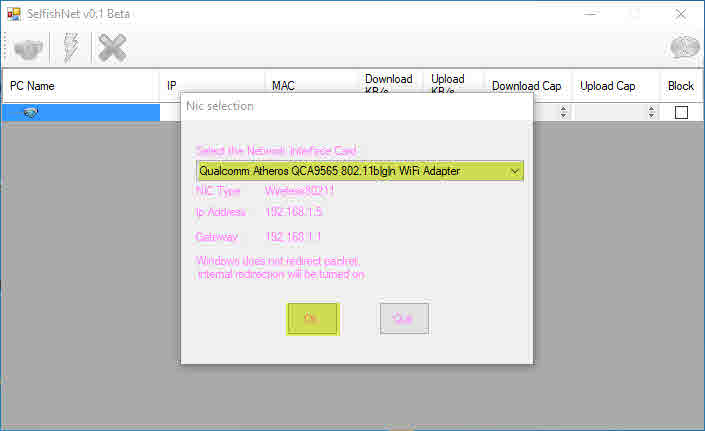
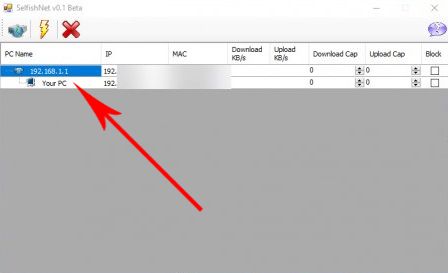






आप ऐसा कर सकते हैं सेल्फिशनेट डाउनलोड करें सीधे इस लिंक के माध्यम से निःशुल्क